Um den ACMP Agenten in Ihrem Netzwerk zu installieren, können Sie entweder aus der Console heraus die Installation anstossen oder diese über das Netzwerk initiieren.
Installation per Console
Öffnen Sie die Agenteninstallation im Client Management. Hier werden Ihnen alle Domänen und Arbeitsgruppen mit den darin befindlichen Rechnern angezeigt. In der rechts stehenden Legende werden Ihnen die möglichen Icons erklärt.
|
Installation möglich Die Installation des ACMP Agenten ist auf diesem Rechner möglich. |
|
Berechtigung ungetestet Es wurde bisher nicht geprüft, ob die Installation des ACMP Agenten auf diesem Rechner möglich ist. |
|
Installation nicht möglich Die Installation des ACMP Agenten ist auf diesem Rechner nicht möglich. |
|
Installation angefordert Die Installation ist möglich, aber bisher nicht durchgeführt. |
|
Installation läuft Es wird gerade der ACMP Agent installiert. |
|
Warte auf Daten Die ACMP Console wartet gerade auf Daten des Rechners. |
|
Installation fehlgeschlagen Die Installation konnte nicht erfolgreich abgeschlossen werden. |
Hinweis: |
Falls der ACMP Server auf einem Windows Server 2012 läuft, stellen Sie bitte sicher, dass der Dienst "Computer Browser" gestartet ist. Achten Sie zudem darauf einen Benutzer unter "System" -> "Einstellungen" -> "Agent Einstellungen" anzugeben, welcher das Recht besitzt, das Netzwerk zu durchsuchen. |
Diese Seite ist in drei Reiter aufgeteilt. Der Reiter Netzwerk ermöglicht hierbei die Installation des ACMP Agenten. Dieser Reiter wird per Default angezeigt. Der zweite Reiter Installationsregeln ermöglicht das Hinzufügen von individuellen Installationsregeln. Auf dem dritten Reiter Konfiguration können Sie individuell Scan Quellen definieren.
Installation per Netzwerk
Eine weitere Möglichkeit den ACMP Agenten zu installieren ist folgende: Sie rufen den Rechner per Netzwerkumgebung auf, auf welchem ACMP installiert ist. Unter der entsprechenden Freigabe finden Sie ein Unterverzeichnis Client. In diesem Unterverzeichnis gibt es die Datei Launcher.exe, welche Sie einfach starten um den Client zu installieren. Dieser Vorgang ließe sich z.B. per Login-Skript ausführen.
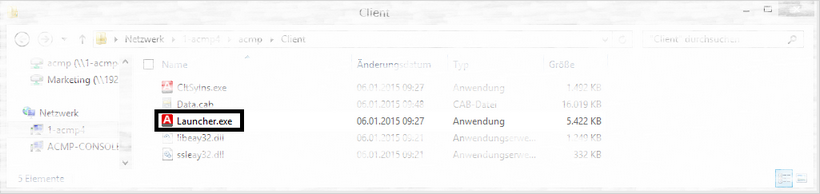
Zuletzt bearbeitet am 19.02.2021